Win8系统出现搜索框不可输入字符详细处理步骤
一些人在使用Win8系统的时候,遇见搜索框不可输入字符的情况,该怎么处理呢?下文就为你们带来了Win8系统出现搜索框不可输入字符的详细处理步骤。

方法一、
1、在电脑桌面选中“这台电脑”图标,鼠标右击在弹出来的列表中选择“管理(G)”;
2、进入到“计算机管理”窗口,点击左侧的“服务和应用程序”→“服务”,在右侧的服务名称中找到“Windows Search”;
3、鼠标双击“Windows Search”,进入到“Windows Search”窗口,可以看到“启动类型(E)”是自动(延迟启动),也就是在电脑开机后全部自动服务启动后再启动它,你可以根据需要设置为“自动”;
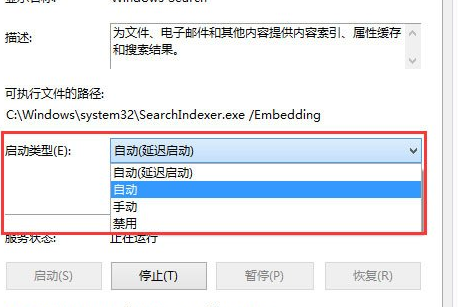
4、回到“计算机管理”窗口,鼠标右击“Windows Search”,再弹出来的列表中,选择“重新启动(E)”,过一会儿搜索框服务就重新启动了,就解决了搜索不能用的问题。
方法二、
1、在键盘上按快捷键“Win+R”,在弹出的“运行”窗口中输入“%LocalAppData%Packageswindows.immersivecontrolpanel_cw5n1h2txyewyLocalState”;
2、进入到“LocalState”文件夹中,可以看到Indexed文件夹;
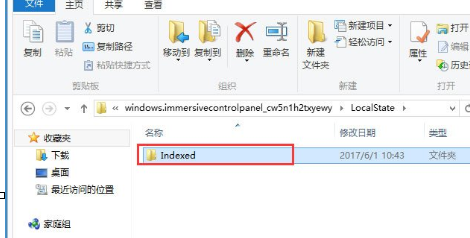
3、鼠标右击“Indexed文件夹”,在弹出来的列表中选择“属性”,弹出“Indexed属性”窗口,然后点击“高级(D)”按钮;
4、进入到“高级属性”窗口,首先取消勾选“除了文件属性外,还允许索引此文件夹中文件的内容(I)”,然后再重新勾选,等待系统重新建立好索引后就可以正常搜索系统设置了,这过程需要一段时间。
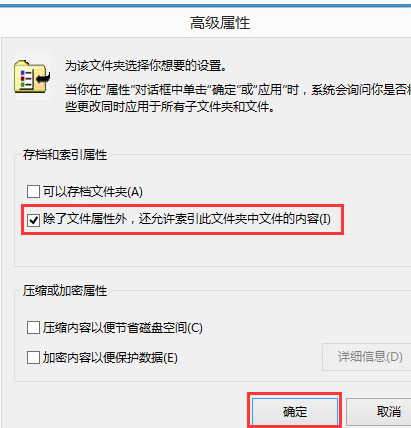
根据上文描述的Win8系统出现搜索框不可输入字符的详细处理步骤,你们是不是都学会啦!
相关文章:
1. Mac版steam错误代码118怎么解决?Mac版steam错误代码118解决教程2. 统信uos系统怎么管理打印界面和打印队列?3. 微软Windows HPC 2008 Server即将发布4. windows10游戏提示internal error 0x06:System error的解决方法5. win7免费升级win10正版6. Win11预览体验计划报错怎么办?Win11预览体验计划报错的解决方法7. Fdisk硬盘分区图文教程(超详细)8. 如何双启动Win11和Linux系统?Win11 和 Linux双系统安装教程9. Win10搜索栏如何关闭?10. uos截图保存在哪? UOS设置截图图片保存位置的技巧

 网公网安备
网公网安备